Hoe een Facebook-verhaal te maken

Facebook-verhalen kunnen erg leuk zijn om te maken. Hier is hoe je een verhaal kunt maken op je Android-apparaat en computer.
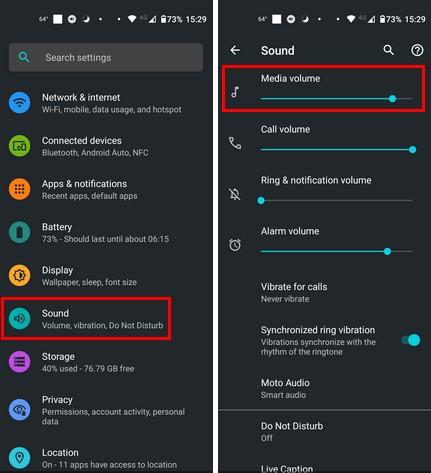
Je stuurt een WhatsApp-audio om je punt sneller over te brengen. Als je het zou uittypen, zou het te lang duren. Dus als de andere persoon je vertelt dat ze je audio konden horen, zou je eerste reactie kunnen zijn: "Wat?!." Je raakt gefrustreerd omdat je beseft dat je misschien alles moet overtypen. Maar blijf lezen om de verschillende methoden te zien die u kunt toepassen om te voorkomen dat WhatsApp-audionotities niet worden afgespeeld.
Repareer WhatsApp-audionotities die niet worden afgespeeld door het volume hoger te zetten
Het is altijd het beste om eerst met de basisoplossingen te beginnen. Misschien wilt u beginnen met complexere oplossingen wanneer de oplossing in een eenvoudige oplossing ligt, zoals het verhogen van het volume. Onthoud dat er twee soorten volume op uw Android-apparaat zijn: mediavolume en volume voor meldingen en waarschuwingen. Controleer of het mediavolume hoog is. U kunt dit doen door de app Instellingen te openen en naar Geluiden te gaan. Het Media-volume zal als eerste bovenaan staan.

Toenemend mediavolume op Android
Fix WhatsApp-audio wordt niet afgespeeld door WhatsApp te sluiten
Door eenvoudig uw apps te sluiten en opnieuw te openen, kunt u verschillende problemen oplossen; hopelijk is dit er een van. Maar het openen van een andere app of naar je startscherm gaan, betekent niet dat je WhatsApp hebt gesloten. U moet toegang hebben tot alle geopende apps op uw apparaat. Hoe u dit doet, kan variëren afhankelijk van uw Android-apparaat, maar u kunt op het vierkante pictogram rechtsonder in uw scherm tikken. Veeg naar rechts om andere geopende apps te verplaatsen totdat je WhatsApp tegenkomt. Als je het ziet, veeg je omhoog om het te sluiten. Zodra het is gesloten, keert u terug naar uw startscherm en opent u het opnieuw.

WhatsApp-app sluiten
Herstel WhatsApp-audionotities die niet worden afgespeeld door Bluetooth-apparaten uit te schakelen
Koppelt u gewoonlijk Bluetooth-oortelefoons om naar muziek te luisteren? Als dat zo is, is het niet dat de audio niet wordt afgespeeld; het speelt niet vanaf het voorkeursapparaat. Schakel Bluetooth op uw Android-apparaat uit via Snelle instellingen om deze mogelijkheid te voorkomen. Veeg twee keer omlaag vanaf de bovenkant van uw scherm. Als je de Bluetooth-optie niet ziet, veeg je naar links om naar de volgende pagina te gaan. Zodra je het hebt gevonden, tik je erop om het uit te schakelen.
U kunt ook naar Instellingen > Verbonden apparaten > Verbindingsvoorkeuren > Bluetooth > Bluetooth uitschakelen gaan.
Los WhatsApp-audio op die niet wordt afgespeeld door opslagruimte vrij te maken
Een typische strijd die Android-gebruikers hebben gevoerd, is de opslagstrijd. Hoe hard je het ook probeert, je probeert altijd ruimte vrij te maken. Dat kan de reden zijn waarom je WhatsApp-audionotities niet worden afgespeeld omdat er geen opslagruimte meer is op je Android-apparaat.
Een app die je kan helpen met je opslagproblemen is Google Files . De app helpt u uitstekend bij het identificeren van grote bestanden die u kunt wissen en ongewenste bestanden die alleen maar ruimte innemen. Het verdeelt uw bestanden in verschillende categorieën: downloads, afbeeldingen, video's, audio en meer. En het vertelt je ook hoeveel elke sectie in beslag neemt.
Herstel WhatsApp-audionotities die niet worden afgespeeld door de internetverbinding te controleren
Je kunt niet naar de audio-notities luisteren als je ze in de eerste plaats niet kunt downloaden. U kunt eenvoudige oplossingen proberen, zoals uw router een paar minuten uitschakelen en vervolgens weer inschakelen. Hetzelfde doen voor de vliegtuigmodus kan ook helpen. U kunt ook uw internetprovider bellen om te zien of dit probleem alle klanten treft. Hoe zit het met het gebruik van uw mobiele data om ervoor te zorgen dat het uw wifi is? Zo mis je geen cruciale audioboodschappen.
Herstel WhatsApp-audionotities die niet worden afgespeeld door de cache te wissen
Een opgeslagen cache kan u helpen een betere gebruikerservaring te bieden, maar als deze beschadigd raakt, verschijnen de problemen. Het wissen van de cache kan dus cachegerelateerde problemen helpen voorkomen. Open hiervoor de app Instellingen en ga naar Apps en Meldingen . Tik op Bekijk alle x apps en zoek WhatsApp . Tik op Opslag en cache en selecteer de knop Cache wissen .

Cache wissen op WhatsApp
Repareer WhatsApp-audionotities die niet worden afgespeeld door bepaalde machtigingen toe te staan
Als WhatsApp geen toegang heeft tot je microfoon en opslag, verklaart dat waarom je niet naar de audioberichten kunt luisteren. Om te controleren welke machtigingen WhatsApp heeft, drukt u lang op het WhatsApp-pictogram en drukt u op de i . Tik op Machtigingen .

WhatsApp-infopictogram
Je ziet twee secties: Toegestaan en niet toegestaan. Degenen die op de toegestane lijst moeten staan, zijn de microfoon, bestanden en media. Als een of beide in het niet toegestane gedeelte staan, tik dan op één en Toestaan. Herhaal het proces voor de andere optie.
Los WhatsApp-audio op die niet werkt door de app bij te werken
Alle apps krijgen vroeg of laat problemen. Hopelijk kent de ontwikkelaar het probleem en werkt hij aan een oplossing. Door op de nieuwste versie te draaien, weet je zeker dat je ook over de nieuwste bugfixes beschikt. U kunt controleren of er een update in behandeling is door Google Play te openen en op uw profielfoto te tikken . Tik op Apps en apparaat beheren en op de volgende pagina zie je of je updates hebt.
Fix WhatsApp Audio Notes werkt niet door de server te controleren
Je kunt alle beschikbare tips proberen, en ze zullen niet werken als de WhatsApp-servers het probleem zijn. In dat geval kunt u alleen wachten tot het probleem is verholpen. Je kunt er zeker van zijn dat WhatsApp-gebruikers sociale media zullen gebruiken om onvrede te communiceren. U kunt DownDetector ook gebruiken om te controleren op actuele WhatsApp-problemen.
Fix WhatsApp-audionotities die niet worden afgespeeld De nabijheidssensor controleren
Als uw nabijheidssensor vuil is of een schermbeschermer interfereert, kan dat het probleem verklaren. Probeer de nabijheidssensor schoon te maken met een schone microvezeldoek en isopropylalcohol. U kunt ook een zachte borstel gebruiken om te helpen bij het schoonmaken.
Bonustip!
Als je WhatsApp web gebruikt en de microfoon van je computer om veiligheidsredenen hebt uitgeschakeld, kan dat ook het probleem zijn. Ik heb ooit de microfoon uitgeschakeld en ben vergeten hem weer in te schakelen. Uiteindelijk heb ik lege WhatsApp-audio's verzonden. Pas toen ik de microfoon toestond en de berichten opnieuw stuurde, kreeg ik mijn boodschap over.
Verder lezen
WhatsApp is niet de enige app waarbij je audioproblemen kunt ervaren. Zo kan je in Microsoft Teams ook geen audio hebben in de breakout room voor de presentator . Zoom kan ook een audioprobleem ervaren; als dat uw probleem is, kunt u als volgt oplossen dat Zoom-audio niet werkt in een browser . Voor Roku-gebruikers, hier is hoe u kunt oplossen dat Roku geen audio of video afspeelt .
Conclusie
Er zijn basisoplossingen die u kunt proberen om te voorkomen dat de WhatsApp-audionotities niet werken. U kunt uw apparaat of de WhatsApp-app opnieuw opstarten. U kunt uw internetverbinding controleren of controleren of de WhatsApp-servers niet beschikbaar zijn. Als uw apparaat onvoldoende opslagruimte heeft, kunnen de audionotities niet worden gedownload en kunt u ze dus niet horen. Hoe lang ervaar je deze audioproblemen al? Deel uw mening in de reacties hieronder en vergeet niet het artikel met anderen op sociale media te delen.
Facebook-verhalen kunnen erg leuk zijn om te maken. Hier is hoe je een verhaal kunt maken op je Android-apparaat en computer.
Leer hoe je vervelende automatisch afspelende video
Los een probleem op waarbij de Samsung Galaxy Tab A vastzit op een zwart scherm en niet inschakelt.
Lees nu hoe u muziek en video
Wil je e-mailaccounts toevoegen of verwijderen op je Fire-tablet? Onze uitgebreide gids leidt je stap voor stap door het proces, waardoor je e-mailaccounts snel en eenvoudig kunt beheren op je favoriete apparaat. Mis deze must-read tutorial niet!
Een tutorial die twee oplossingen toont om apps permanent te voorkomen dat ze opstarten op je Android-apparaat.
Deze tutorial laat zien hoe je een tekstbericht van een Android-apparaat kunt doorsturen met behulp van de Google Berichten-app.
Heeft u een Amazon Fire en wilt u Google Chrome erop installeren? Leer hoe u Google Chrome kunt installeren via APK-bestand op Kindle-apparaten.
Hoe je spellingscontrole instellingen kunt in- of uitschakelen in het Android-besturingssysteem.
Vraag je je af of je die oplader van een ander apparaat kunt gebruiken met je telefoon of tablet? Deze informatieve post geeft je enkele antwoorden.







